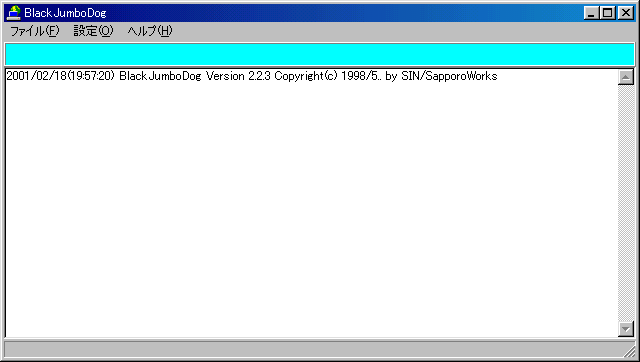
みなさんは、 WindowsNT もしくは Windows2000 というソフトを知ってますか。 この名前を聞いたことがないという人は、これ以降の話は読む必要がないと思います。
まず、 WindowsNT/2000 というものは何か、簡単に説明しておきましょう。 WindowsNT は、オペレーションシステム (OS) です。 OS とは、 またの名を基本ソフトとも呼ばれ、パソコンを使う上でなくてはならないソフトのことです。 ほとんどの人が使っていると思われる、 Windows95 や Windows98 も、 OS の中の 1 つです。これらは Windows 系の OS と呼ばれることもあり、 これらをすべてあわせて、 Windows ということもあります。 他には、 Macintosh 系の Mac OS や、UNIX 系である、最近流行りの Linux や、 FreeBSD など、いろいろあります。
Windows95/98 と WindowsNT/2000 の最大の違いは、パソコンを個人的に使う、 多人数で共有して使うことをあらかじめ想定されているということです。つまり、 起動するとすぐに使うことができる Windows95/98 とは違って、 WindowsNT/2000 にはログオンという、名前とパスワードを入力して、 パソコンを使用するための手続が必要になります。 この手続をすることによって、初めてパソコンが使えるようになります。 ところで、 Windows2000 には、自動ログオンするための設定がついているので、 Windows95/98 と同じように、電源を入れてすぐに BlackJumboDog を起動することができます。 逆にいうと、ログオンをするまでは、パソコンを使うことができず、 そのために、もちろん BlackJumboDog を起動することもできない、ということになります。
つまり、誰も使っていない状態の時は、 BlackJumboDog が起動されていないわけですから、 もちろん BlackJumboDog を使ってインターネットに接続することができません。 かといって、誰かをずっとログオンさせたままにしておくことも問題があります。 だれだって、自分のパソコンを勝手に使われてしまうのは、いやなことですものね。
でも、ログオンの画面の時も、もちろんパソコンは動いているわけで、このときに、 人為的に BlackJumboDog を起動できないだけです。そこで、パソコンを起動すると同時に、 自動的に目に見えないようにソフトを起動する用にすればよいのですが、 そのための仕組みが、 WindowsNT/2000 には備わっています。それが、上で書いた、 「サービス」というものです。
わかる人にはわかるように説明すると、 WindowsNT/2000 のサービスとは、 UNIX でいうデーモンとほとんど同じと考えればよいでしょう。 OS のバックグラウンド で起動されて、ユーザーからはそのソフトが起動していることを気付かせません。
サービスを使うためには、ソフト側があらかじめサービスに対応させておく必 要があります。しかし、 BlackJumboDog は NT/2000 のサービスに対応していない ため、 BlackJumboDog 単独では使用することができません。では、どうすればいい のでしょうか。
そこで、他のソフトを使って、 BlackJumboDog をサービスとして起動できるように しましょう。そのために使うソフトが、 BGTSKMAN (BackGroundTaskManager) です。これは、 ma-kun さん が作成された、入出力を行わないアプリケーションを WindowsNT のサービスとして 起動させるソフトです。この方法については、第10章をご覧ください。
どうやら、ma-kunさんはホームページを閉鎖されてしまったようで、 このBGTSKMANを入手することは、難しくなってしまいました。 配布条件をみると、配布は自由となっていますので、 BTM120A.lzhとして、このホームページにおくことにします。 使い方がよくわからなくても、私にメールを送ったりしないでください。
オフィシャルがお亡くなりになっているので、これからが心配される方もおられると思います。 そこで、同じ系統の別のソフトExecSvcを使う方法もあります。 これについては、第11章をご覧ください。
その前に、 1 つだけしておかなければならないことがあります。いったんサー ビスとして BlackJumboDog を起動してしまうと、そのプロキシサーバマシンからは設定 できなくなってしまいます。ですから、他のクライアントマシンから設定ができる ように、リモート接続という BlackJumboDog の機能を使うことが必要になります。
まず、 BlackJumboDog をリモート接続できるようにしましょう。ここでは、プロキ シサーバを AK73PRO 、クライアントマシンを CF-C33EJ8 とします。以前と同じ 構成ですね。
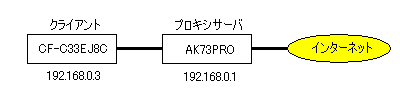
では、メニューから [ 設定 ] → [ リモート制御 ] を実行して、 [ リモート 制御を使用する ] にチェックを入れてください。多少の差はあれど、下のような図 になると思います。
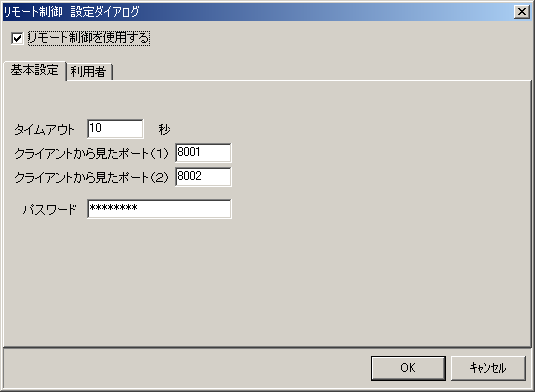
タイムアウト、クライアントから見たポート、パスワードを適当に決めて下さ い。パスワードは、空白でも実行できます。パスワードを設定したら OK を押しま す。今、パスワードとして仮に "testtest" としておきましょう。
さらに、利用者の設定もしておきます。利用者のタブをクリックしてください。
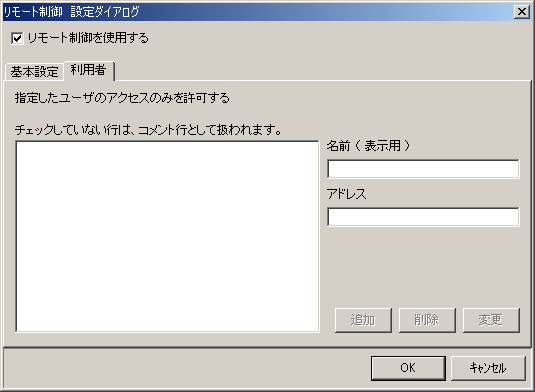
ここでは、プロキシ設定と同様に、リモート接続を利用することのできるマシ ンを登録します。ここでは、クライアントマシンからリモート接続をするので、そ のマシンの IP アドレスである、"192.168.0.3"を登録しておきます。名前には、" 設定マシン"とでもしておいて、アドレスに先ほどの IP アドレスを入力します。追 加のボタンを押して、OK で設定完了です。
次は、クライアントマシンです。もし、サーバマシンの BlackJumboDog にアクセス できるのならば、デスクトップにショートカットを作成しておきましょう。アクセ スできない場合は、BlackJumboDog をどこかのフォルダーにインストールして、やはりデ スクトップにショートカットを作成しておきます。
これから、サーバマシンの稼働中の BlackJumboDog にクライアントマシンから接続 するわけですが、そのためのコマンドラインは、次のようになります。
今の場合、 IP アドレスは 192.168.0.1 、ポート (1)(2) はそれぞれ 8001,8002 、 パスワードは testtest なので、コマンドラインは
となります。このように、ショートカットを変更してください。デスクトップに作 成したショートカットのリンク先は、実行ファイルのみになっているので、その後 に 4 つのパラメータを追加してください。もし、パスワードを空白にした場合は、 4 つ目の引数はなしになります。OKをクリックして、プロパティを閉じてください。
これでリモート接続のための設定は完成しました。では、テストしてみましょ う。サーバで BlackJumboDog が稼働していることを確かめてから、先ほど作ったショー トカットをダブルクリックしてください。サーバの BlackJumboDog ウィンドウとは少し 違った次のようなウィンドウが出てくると思います。
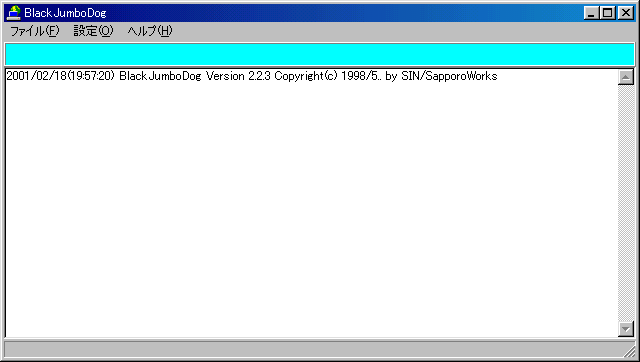
サーバでは、接続されたことを表すメッセージが、ログウィンドウに現れます。
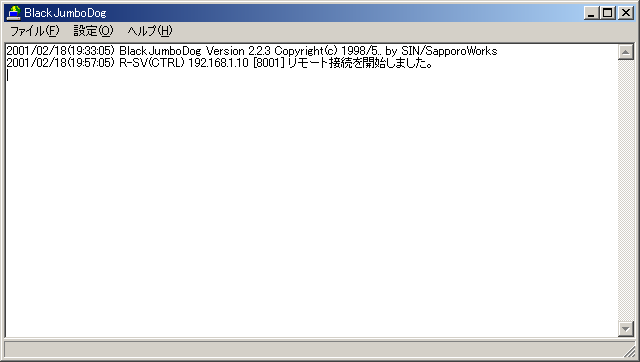
少し暗い色であったならば、リモート接続がうまくいっていないことにな ります。サーバの BlackJumboDog のリモート接続の設定と、クライアントのショートカ ットのリンク先のパラメータとが、ちゃんと同じになっているか確認してください。
サービスとして起動する前に、通常起動で問題なく使用できることを確認して 置いてください。
次の章で、BlackJumboDogをサービスとして起動できるようにしましょう。